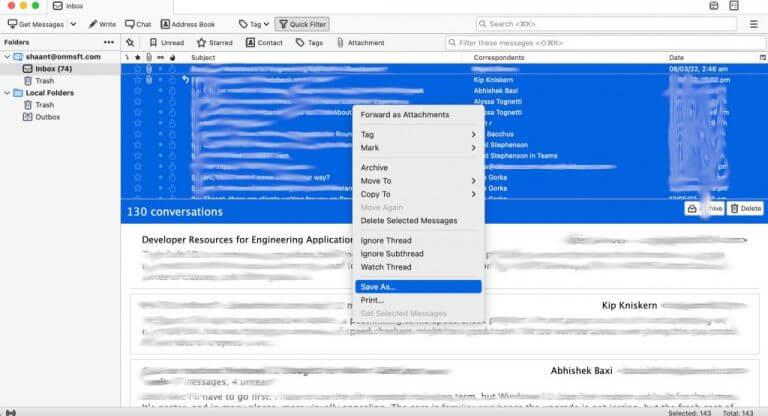Outlook-webappen er et godt værktøj til at bruge Outlook-e-mail-tjenesten – den anden er Outlook PC-appen – som gør e-mailadgang og -administration til en hurtig proces. I modsætning til Gmail giver Outlook-webappen dig et væld af måder at kategorisere dine data på – det være sig gennem mapper, kategorier, søgemapper og så videre.
Nogle gange vil du dog måske gemme dine e-mails fra Outlook-web til din pc. Her er hvordan du kan gøre det.
Sådan gemmer du e-mails fra Outlook web
At gemme dine Outlook-webmails er ret lige tekstbehandling. Alt hvad du behøver til en god desktop-e-mail-klient, log ind på din Outlook-konto gennem den, og du er klar til at gå. Så lad os komme i gang.
Få en desktop-e-mail-klient
I vores tilfælde bruger vi Thunderbird desktop-e-mail-klienten. Hvorfor? Det er gratis; åben kildekode; og betroet i hele verden. Du skal først gå til det officielle Thunderbird-websted og downloade appen derfra.
Når du er færdig, skal du åbne appen og logge på med din Outlook-e-mail-konto. Når du gør det, bliver du bedt om at vælge en konfiguration til dine e-mails: IMAP, POP3 eller Exchange/Office365.
Vælg IMAP og færdiggør konfigurationen.
Nu bliver dine Outlook-e-mails synkroniseret i din Thunderbird-klient. Alt du skal gøre er at gemme mails nu. Hvis der er nogle specifikke e-mails, du vil gemme, skal du vælge e-mails individuelt, Højreklik på dem, og vælg derefter Gem som…
Dine e-mails vil blive gemt med det samme.
Alternativt, hvis du gerne vil gemme alle e-mails, skal du gå til en specifik sektion, f.eks. indbakken, trykke på Ctrl + A for at vælge alle mails, og vælg derefter Gem som…
Vælg nu den placering på din pc, hvor du vil gemme din Outlook-webmail, og vælg Okay. Alle dine e-mails vil blive downloadet i løbet af få minutter eller sekunder.
Gem e-mails fra Outlook web
At gemme dine Outlook-webmails behøver ikke at være alt for kompliceret.Alt du behøver er en god desktop-e-mail-klient, og du kan også downloade dine Outlook-webmails. Forhåbentlig hjalp denne korte guide med at gøre netop det.
FAQ
Hvordan eksporterer jeg e-mails fra Outlook Web app til computer?
Vælg din ønskede lagringsmulighed for at eksportere OWA til computer. Klik på næste for at gemme Outlook Web App-e-mails på harddisken. Kan du downloade e-mails fra Outlook Web App? Ved at bruge dette program kan du nemt gemme Outlook Web App-e-mails i lokale formater.
Hvordan gemmer man Outlook Web App-e-mails på harddisken?
Download gratis software til at gemme OWA-e-mails. Indtast legitimationsoplysningerne for Outlook Web App-kontoen. Aktiver kun nødvendige e-mails fra hele listen. Vælg din ønskede lagringsmulighed for at eksportere OWA til computer. Klik på næste for at gemme Outlook Web App-e-mails på harddisken.
Hvordan downloader man e-mails fra Outlook til computeren?
Tryk på Shift-knappen, og brug derefter musen til at vælge e-mails, som du vil downloade. Du kan også bruge filtre eller søge efter e-mails efter tags/etiketter for at massevælge. Når du er færdig, skal du højreklikke på de valgte e-mails for at vælge Gem som mulighed. Det åbner et nyt pop op-vindue på din computer for at vælge en placering til at gemme e-mails.
Hvordan gemmer jeg e-mails i outlook?
For Outlook365 online-tjenesten, her er trinene til at gemme e-mails på din pc: Vælg Filer> Åbn & Eksporter> Importer / Eksporter. Vælg Eksporter til en fil, og vælg derefter Næste. Vælg Outlook-datafil (.pst), og vælg derefter Næste. Vælg den mailmappe, du vil gemme.
Hvordan gemmer jeg en e-mail som en fil i outlook?
Åbn den e-mail, du vil gemme i Outlook. File Explorer vil poppe op. Vælg stien, hvor du vil gemme e-mailen. Klik på pilen ved siden af ”Gem som type” nederst i File Explorer. Vælg enten “Kun tekst” for at gemme i et .txt-format eller “HTML” for at gemme e-mailen som en .html-fil.
Hvordan gemmer jeg en kontakt i outlook?
Klik på kommandoen “Gem som”. I vinduet “Gem som” skal du navigere til det sted, hvor du vil have kontaktfilen gemt, og ændre navnet, hvis du vil.Ligesom med beskeder kan du vælge et par forskellige filformater her fra rullemenuen “Gem som type”: Kun tekst: Når du gemmer din kontaktperson som en fil med kun tekst,…
Hvordan gemmer jeg flere e-mails på én gang?
Åbn Outlook. Vælg de e-mails, du vil gemme. Hold Ctrl nede og klik på mails for at vælge dem én ad gangen, eller hold Shift nede for at vælge en batch af mails mellem første og andet klik. Gå til Filer > Gem som.
Hvordan åbner man en sikkerhedskopi af dine outlook-e-mails?
Outlook gør det nemt at åbne sikkerhedskopier og gendanne dine e-mails til det gemte tidspunkt. Her er, hvad du skal gøre: Find sikkerhedskopifilen. Bemærk dens placering og filsti. Åbn Outlook. Tryk på “Filer”, og klik derefter på “Åbn og eksporter”. Vælg “Åbn Outlook-datafil” i menuen til højre. Dette åbner File Explorer. Gå til backup-filen.
Kan jeg downloade Windows Live Mail til min harddisk?
Som en løsning kan du downloade Windows Live Mail, konfigurere din konto der med de korrekte konfigurationsindstillinger. Når du er færdig, skal du følge instruktionerne i løsningsartiklen nedenfor for at gemme en kopi af e-mails på din harddisk.
Kan jeg gemme mine outlook-e-mails på min harddisk?
Hvis dit problem handler om at gemme e-mails fra din Outlook.com-konto på din harddisk, skal du være opmærksom på, at vi ikke har en funktion, der giver dig mulighed for at gøre det direkte fra Outlook.com. Som en løsning kan du downloade Windows Live Mail, konfigurere din konto der med de korrekte konfigurationsindstillinger.
Hvordan eksporterer man e-mails fra Outlook Web-app til harddisk?
Manuel metode til eksport af e-mails fra Outlook Web App til Desktop Følg nedenstående trin for at gemme e-mails fra Outlook Web App til harddisk: Vælg Manuel opsætning/ Yderligere servertyper. Klik på Næste Her, vælg indstillingen Outgoing Server, og derefter kræver My Outgoing Server (SMTP) godkendelse.